
《计算机应用基础》 如何制作电子版报名照片 shift -1-
- 1 - 《计算机应用基础》
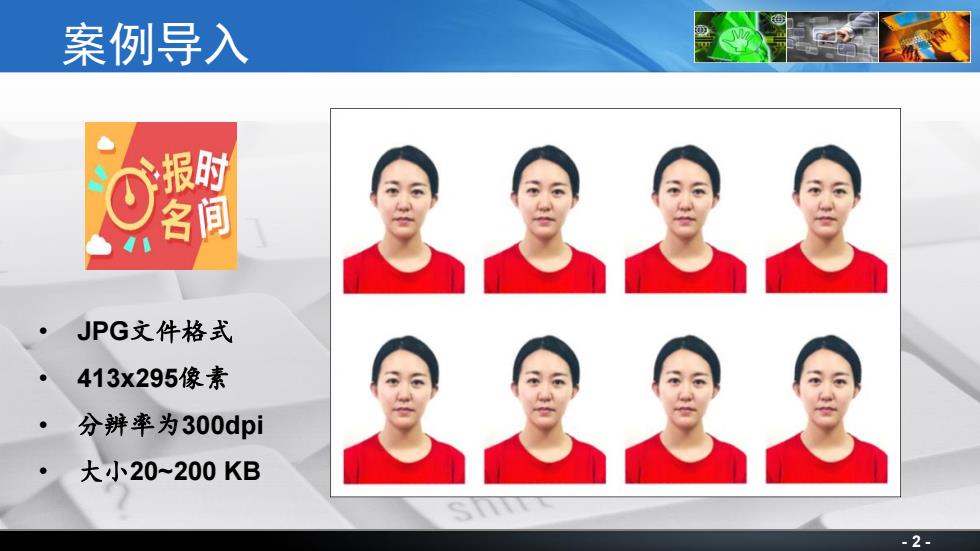
案例导入 报时 名间 JPG文件格式 413x295像素 分辨率为300dpi 大小20-200KB -2-
- 2 - 案例导入 • JPG文件格式 • 413x295像素 • 分辨率为300dpi • 大小20~200 KB

教学目标 了解多媒体制作软件Photoshop 能够使用Photoshop制作电子版报名照片 能用计算机术语叙述学习过程遇到的问题及解决的办法 在完成任务过程中,能提高分析问题、解决问题的能力以 及互助合作的能力 -3-
- 3 - 教学目标 了解多媒体制作软件Photoshop 能够使用Photoshop制作电子版报名照片 能用计算机术语叙述学习过程遇到的问题及解决的办法 在完成任务过程中,能提高分析问题、解决问题的能力以 及互助合作的能力
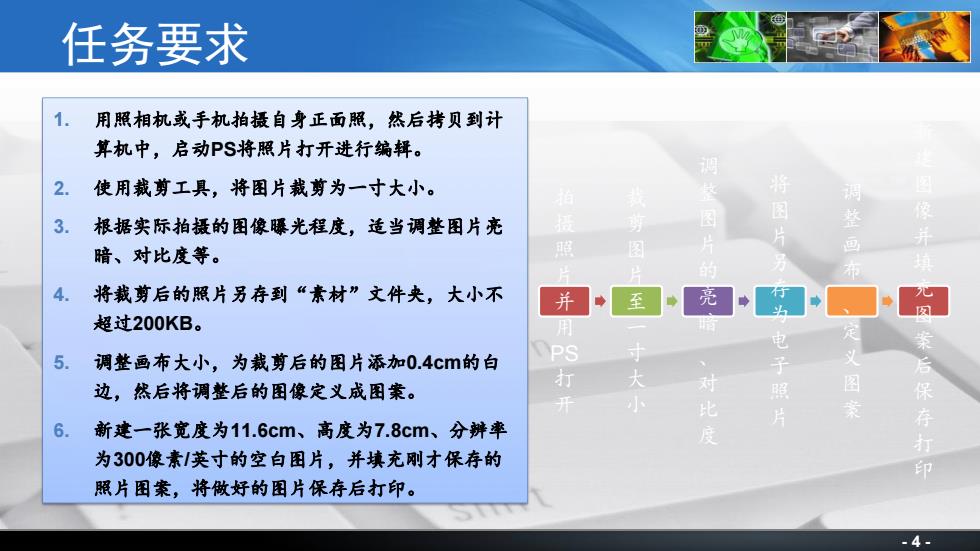
任务要求 1. 用照相机或手机拍摄自身正面照,然后拷贝到计 算机中,启动PS将照片打开进行编辑。 调 2. 使用裁剪工具,将图片裁剪为一寸大小。 图 3. 根据实际拍摄的图像曝光程度,适当调整图片亮 整 暗、对比度等。 照 图 布 4. 将裁剪后的照片另存到“素材”文件夹,大小不 并 至 亮 超过200KB。 电 5. 调整画布大小,为裁剪后的图片添加0.4cm的白 PS 打 大 边,然后将调整后的图像定义成图案。 对 照 图 开 保 比 6. 新建一张宽度为11.6cm、高度为7.8cm、分辨率 存 度 折 为300像素/英寸的空白田片,并填充刚才保存的 印 照片图案,将做好的图片保存后打印。 -4-
- 4 - 任务要求 1. 用照相机或手机拍摄自身正面照,然后拷贝到计 算机中,启动PS将照片打开进行编辑。 2. 使用裁剪工具,将图片裁剪为一寸大小。 3. 根据实际拍摄的图像曝光程度,适当调整图片亮 暗、对比度等。 4. 将裁剪后的照片另存到“素材”文件夹,大小不 超过200KB。 5. 调整画布大小,为裁剪后的图片添加0.4cm的白 边,然后将调整后的图像定义成图案。 6. 新建一张宽度为11.6cm、高度为7.8cm、分辨率 为300像素/英寸的空白图片,并填充刚才保存的 照片图案,将做好的图片保存后打印。 拍摄照片并用PS打开 裁剪图片至一寸大小 调整图片的亮暗、对比度 将图片另存为电子照片 调整画布、定义图案 新建图像并填充图案后保存打印

任务一:拍摄照片并用PS打开 注意:拍摄背景 最好为纯色背景, 如白墙、蓝幕或 红色幕布等,并 且周围光线要好, the right to open arms. 防止曝光不足, 拍出照片太暗。 -5-
- 5 - 任务一:拍摄照片并用PS打开 注意:拍摄背景 最好为纯色背景, 如白墙、蓝幕或 红色幕布等,并 且周围光线要好, 防止曝光不足, 拍出照片太暗

任务一:拍摄照片并用PS打开 计到第: 在Photoshop中 打开图片文件, 表地☑ 如图所示。 Vs内F3 a队☑. the right to open arms. shitt -6-
- 6 - 在Photoshop中 打开图片文件, 如图所示。 任务一:拍摄照片并用PS打开
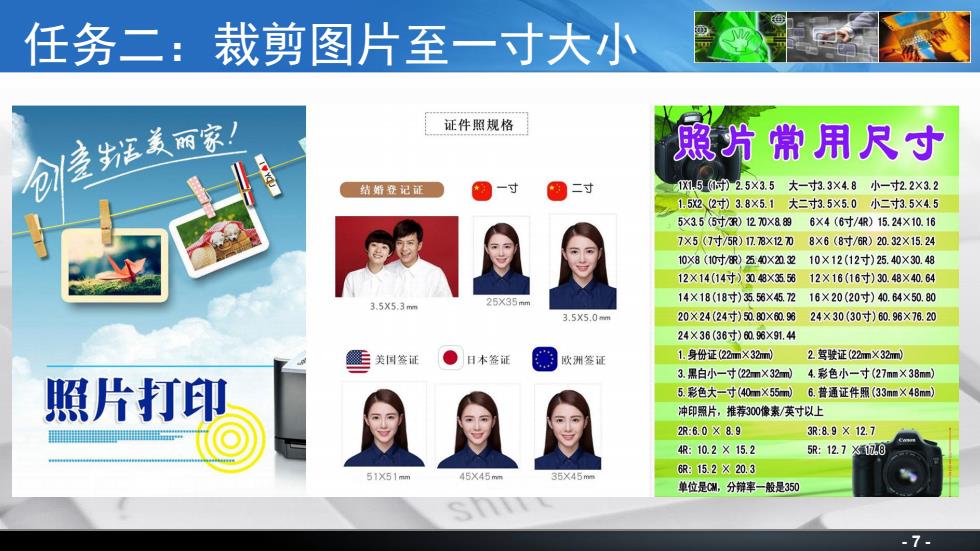
任务二:裁剪图片至一寸大小 麦活美丽家 证件照规格 照片常用尺寸 结婚登记证 一寸 二寸 1X1.50时)2.5×3.5大-寸3.3×4.8小-寸2.2×3.2 152时)38x51大二寸3.5x5.0小二内.5x45 5x3.5(时R)1270X896×4(6时/4R)15.24X10.16 7X5(7寸/5R)7.8X2刀8×6(8时/6R)20.32×15.24 10X8(10吋R)2540X203210X12(12寸)25.40X30.48 12×1414寸)3048x355612×16(16寸)30.48×40.64 14×18(18寸)35.56×457216×20(20寸)40.64×50.80 3.5X5.3m 25X35mm 3.5X5.0mm 20×24(24寸)5080×80.9324×30(30寸)60,96×76.20 24×36(36寸)60.8X91.44 美签证 日本签证 欧洲签证 1.身份证(22m×32m 2驾驶证(22m×32md 3.黑白小-寸(22m×32m4彩色小-寸(27mm×38m) 照片打印 5.彩色大-寸(40m×55m)6.普通证件照(33mmX48m) 冲印照片,推荐300像素/英寸以上 2R6.0×89 3R:8.9×12.7 4R:10.2×15.2 5R:12.7X178 51X51mm 45X45mm 35X45m 6R:15.2×20.3 单位是CW,分辩率-般是350
- 7 - 任务二:裁剪图片至一寸大小
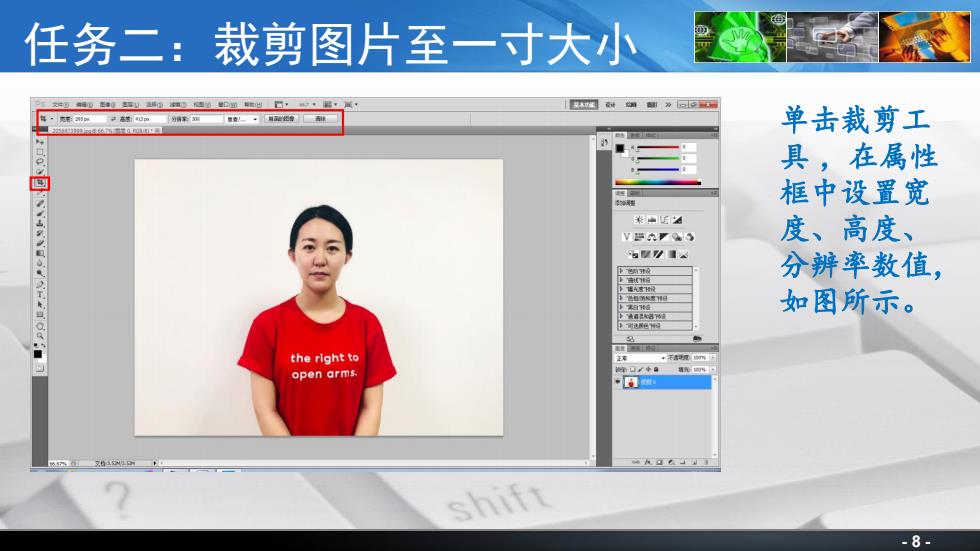
任务二:裁剪图片至一寸大小 单击裁剪工 具,在属性 框中设置宽 米中话 Vs内P93 度、高度、 sV/■✉ 分辨率数值, 第西 如图所示。 明达m他性 the right to ◆ open arms. 算九作 shitt -8-
- 8 - 任务二:裁剪图片至一寸大小 单击裁剪工 具 ,在属性 框中设置宽 度、高度、 分辨率数值, 如图所示

任务二:裁剪图片至一寸大小 d计销聊为回网 在图片上要保留 的区域拖动鼠标 左键,调整要保 米还”d V"内P03 留区域的范围。 a☑7■ 注意:在裁剪处 理头像类照片时, )盖8函城 章④4程值形哈 一般选区中心处 the right to open arms 可中追 于鼻尖位置比较 合适,如图所示 -9-
- 9 - 在图片上要保留 的区域拖动鼠标 左键,调整要保 留区域的范围。 注意:在裁剪处 理头像类照片时, 一般选区中心处 于鼻尖位置比较 合适,如图所示。 任务二:裁剪图片至一寸大小

任务二:裁剪图片至一寸大小 基材m》同同 气,气零结整口大小银A#w纳有口年抛海玉最蛋新间Rt 双击鼠标或者按 Enter键,或者单 击右上角的V按钮, ☑ V想内平3 提交裁剪操作, g题/通☒ 把多余的图像裁 剪掉。双击缩放 工具,将图片放 大到100%,如图 所示。 shitt -10-
- 10 - 双击鼠标或者按 Enter键,或者单 击右上角的√按钮, 提交裁剪操作, 把多余的图像裁 剪掉。双击缩放 工具 ,将图片放 大到100%,如图 所示。 任务二:裁剪图片至一寸大小